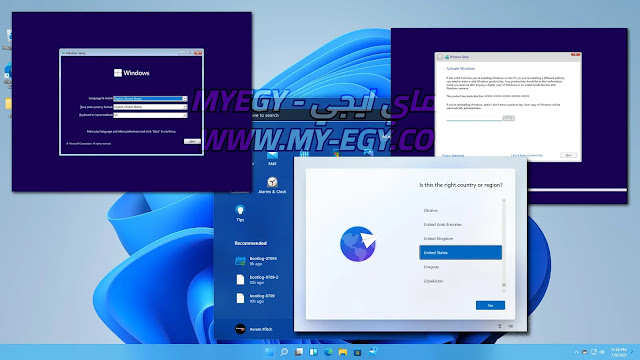 |
| كيفية تنزيل Windows 11 ISO رسميًا وإجراء تثبيت نظيف |
أصدرت Microsoft مؤخرًا Windows 11 Preview Build 22000.160 وأتاحت رسميًا صور Windows 11 ISO للمستخدمين المتحمسين. لذلك ليس عليك الآن إنشاء صورة ISO من uupdump أو تنزيل الملف من مصادر سطحية. يمكنك التوجه إلى موقع Microsoft على الويب وتنزيل Windows 11 ISO رسميًا. وبعد ذلك ، يمكنك إجراء تثبيت نظيف على جهاز الكمبيوتر الخاص بك. وأفضل جزء هو أن Microsoft تقدم أيضًا خيارات للاختيار بين قناة "Dev" أو "Beta". لذلك دون أي تأخير ، دعنا نمضي قدمًا ونتعلم كيفية تنزيل صورة Windows 11 ISO رسميًا في بضع خطوات فقط.
تنزيل Windows 11 ISO رسميًا (2022)
لقد أوضحنا خطوات تنزيل Windows 11 Insider Preview ISO في هذه المقالة. يمكنك أيضًا العثور على خطوات كيفية تنظيف تثبيت Windows 11 على أجهزة الكمبيوتر الخاصة بك بعد ذلك مباشرة.
قم بتنزيل صورة Windows 11 ISO من موقع Microsoft على الويب
1. أولاً ، انقر فوق هذا الارتباط ، وسينقلك إلى صفحة تنزيلات Microsoft Insider Preview. سيتعين عليك تسجيل الدخول باستخدام حساب Microsoft للمضي قدمًا. إذا لم يكن لديك حساب ، فقم بإنشاء حساب Microsoft ثم هناك.
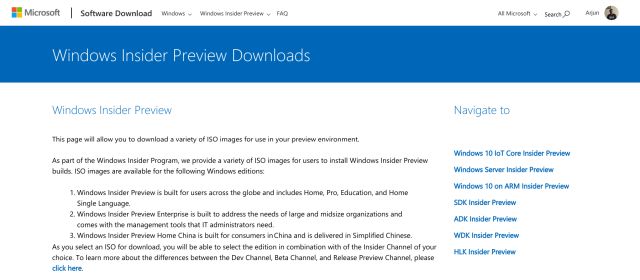
2. بمجرد تسجيل الدخول ، قم بالتمرير لأسفل للعثور على قسم " تحديد الإصدار ". انقر فوق القائمة المنسدلة واختر أحدث إصدار من Windows 11. يمكنك اختيار تنزيل إصدار Windows 11 "Dev" أو "Beta". يقدم إصدار Dev تحديثات أسبوعية ويحتوي بشكل عام على المزيد من الأخطاء ، بينما تقدم قناة Beta تحديثات شهرية. القناة التجريبية قريبة من الاستقرار.
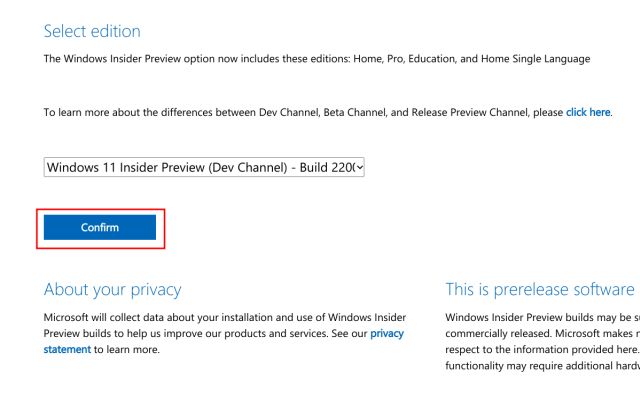
3. بعد ذلك ، انقر فوق "تأكيد" واختر اللغة من القائمة المنسدلة. الآن ، انقر فوق "تأكيد" مرة أخرى.
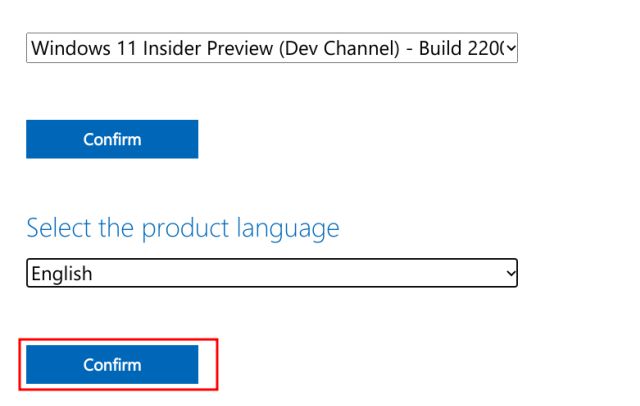
4. أخيرًا ، ستحصل على رابط لتنزيل Windows 11 Client Insider Preview. سيقدم لك فقط صورة ISO 64 بت لأن Windows 11 يدعم بنية 64 بت فقط. انقر فوق " تنزيل 64 بت " ، وسيبدأ تنزيل ملف Windows 11 ISO على الفور.
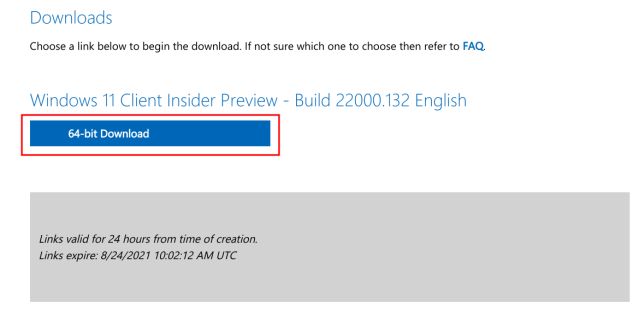
ما هو حجم ملف Windows 11 ISO؟
قد يتساءل الكثير منكم - كم جيجا بايت يمكن تنزيل Windows 11 ISO؟ حسنًا ، لقد قمنا بتنزيل Windows 11 ISO الرسمي من موقع Microsoft على الويب ، ويبلغ حجم ملف Windows 11 ISO حوالي 5 جيجابايت .
كيفية إجراء تثبيت نظيف لنظام التشغيل Windows 11
لقد كتبنا بالفعل دليلاً مفصلاً حول كيفية تنظيف تثبيت Windows 11 من محرك أقراص USB ، ولكننا هنا سوف نوضح بإيجاز الخطوات التي نوفرها لك. لذلك مع كل شيء بعيدًا ، دعنا نتعمق.
1. أدخل محرك أقراص USB صغيرًا في جهاز الكمبيوتر الخاص بك وقم بتشغيل Rufus ( مجاني ). سيكتشف Rufus محرك أقراص USB تلقائيًا.
2. بعد ذلك ، انقر فوق " تحديد " واختر صورة Windows 11 ISO التي قمت بتنزيلها في الخطوات أعلاه.
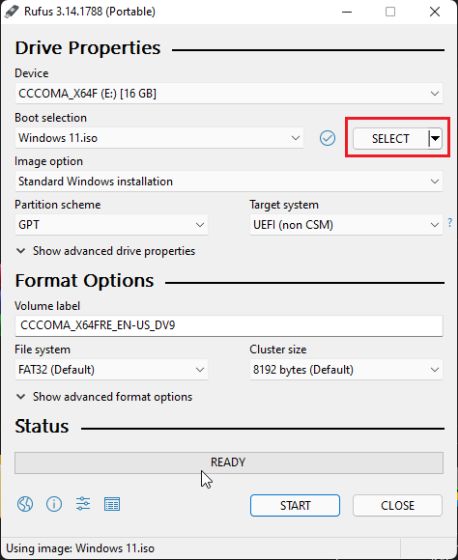
3. بعد ذلك ، احتفظ بكل شيء افتراضيًا وانقر على " ابدأ " في الجزء السفلي.
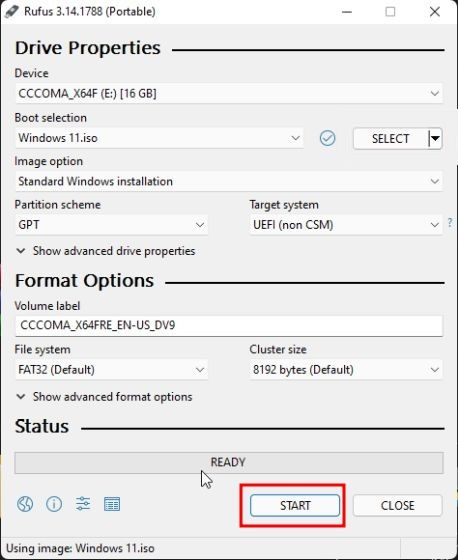
4. بعد انتهاء عملية الوميض ، أغلق Rufus وأعد تشغيل الكمبيوتر. أثناء تشغيل جهاز الكمبيوتر الخاص بك ، ابدأ في الضغط على مفتاح التمهيد باستمرار.
ملاحظة : في أجهزة الكمبيوتر المحمولة من HP ، يؤدي الضغط على مفتاح "Esc" أثناء بدء التشغيل إلى إظهار قائمة بدء التشغيل. بالنسبة لأجهزة الكمبيوتر المحمولة وأجهزة الكمبيوتر المكتبية الأخرى ، سيتعين عليك البحث عن مفتاح التمهيد على الإنترنت. يجب أن يكون أحد هذه العناصر: F12 ، F9 ، F10 ، إلخ.
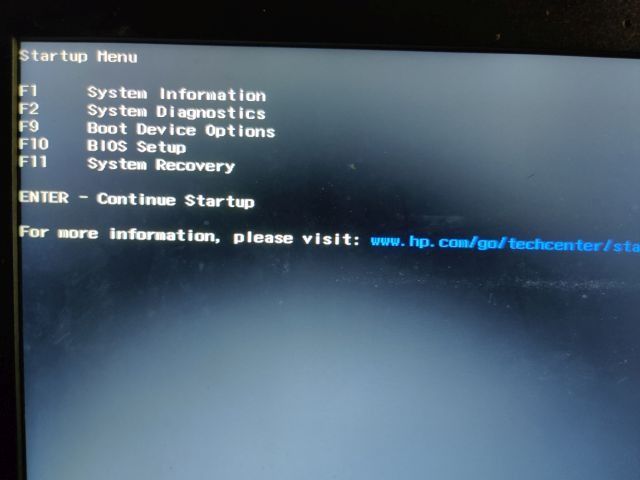
5. الآن ، حدد محرك أقراص USB الذي قمت بوميض Windows 11 ISO عليه واضغط على Enter.
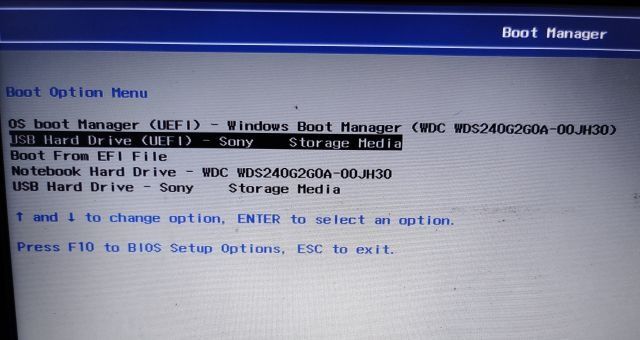
6. ستقوم بعد ذلك بالتمهيد في إعداد مثبت Windows 11. انقر فوق "التالي -> التثبيت الآن -> ليس لدي مفتاح منتج -> تحديد الإصدار -> مخصص".
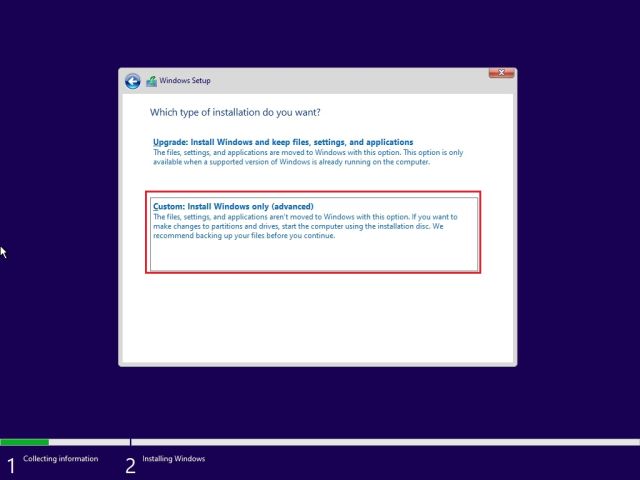
7. هنا ، حدد القسم الذي تريد تثبيت Windows 11 فيه وانقر فوق الزر "التالي". بشكل عام ، هو محرك الأقراص "C".
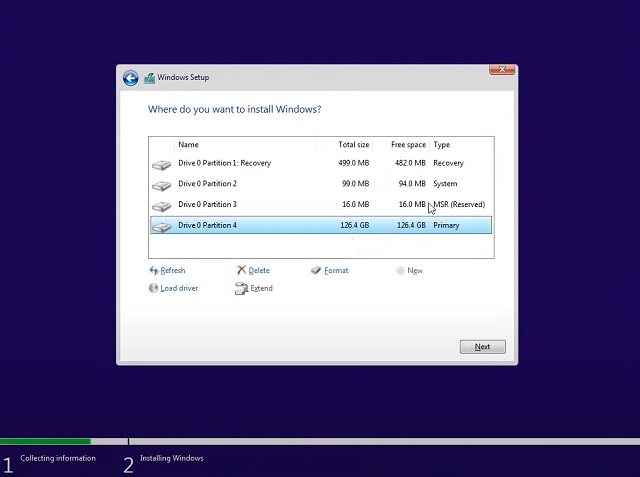
8. وهذا كل شيء. سيتم الآن تثبيت نسخة جديدة من Windows 11 على جهاز الكمبيوتر الخاص بك.
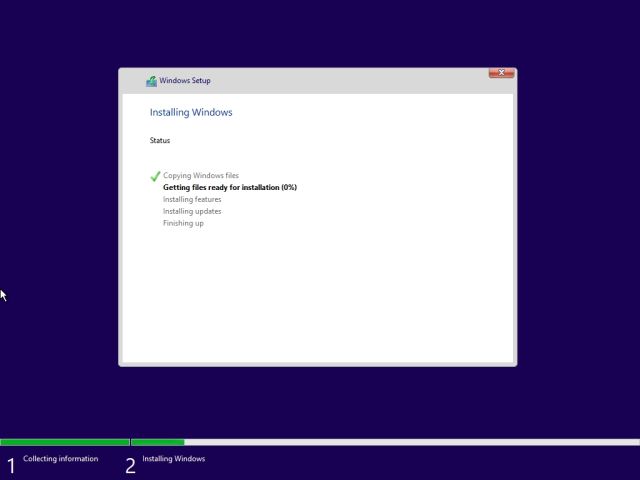
9. بعد التثبيت ، عند إعادة تشغيل الكمبيوتر ، افصل محرك أقراص USB المحمول ، وسوف تقوم بالتمهيد مباشرة في إعداد الإعداد الجديد (OOBE) لنظام التشغيل Windows 11 . الآن ، انطلق وقم بإعداد Windows 11.
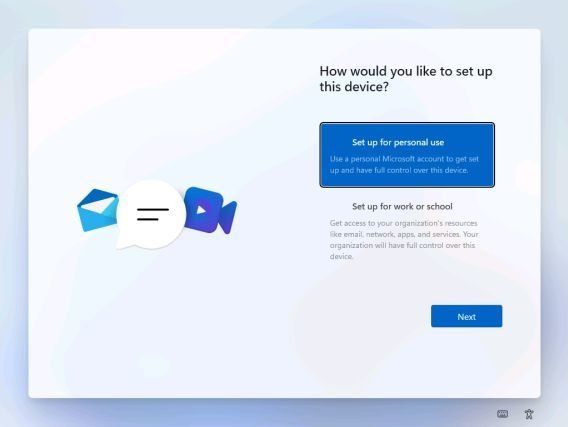
10. يوجد لديك. Windows 11 Insider Preview قيد التشغيل على جهاز الكمبيوتر الخاص بك. ونعم ، ستستمر في تلقي تحديثات Windows 11 Insider .
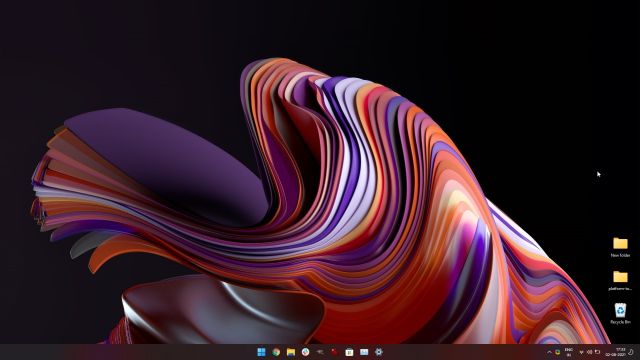
في حالة عدم إعجابك بتصميم قائمة ابدأ الجديد ، يمكنك استعادة قائمة ابدأ الكلاسيكية على Windows 11 وتعطيل لوحة Widgets التي تم إصدارها حديثًا على Windows 11 . إذا كنت تريد قائمة كاملة بأفضل ميزات Windows 11 ، فراجع مقالتنا المرتبطة.
قم بتنزيل صورة Windows 11 ISO من Microsoft الآن
هذه هي الطريقة التي يمكنك بها تنزيل صورة Windows 11 ISO رسميًا من موقع Microsoft على الويب. لتسهيل الأمور ، أضفنا أيضًا خطوات لتنظيف تثبيت Windows 11 على أي جهاز كمبيوتر. يمكنك أيضًا معرفة كيفية تفريغ مساحة على القرص بعد الترقية إلى Windows 11 .
